Převést fotky na JPG online
Často se stává, že obraz z libovolného zdrojového formátu musí být nezbytně převeden na JPG. Například pracujete s aplikací nebo online službou, která podporuje soubory s takovým rozšířením.
Obrázek můžete přenést do požadovaného formátu pomocí editoru fotografií nebo jiného vhodného programu. A prohlížeč můžete použít vůbec. Jedná se o způsob, jak převést fotky na JPG online, a my vám v tomto článku řekneme.
Obsah
Převést fotky do prohlížeče
Samotný webový prohlížeč není pro naše účely velmi užitečný. Jeho funkcí je poskytnout přístup k online převodníkům obrazu. Tyto služby používají vlastní výpočetní prostředky k převodu souborů nahraných uživatelem na server.
Dále se podíváme na pět nejlepších online nástrojů, které umožňují převést libovolnou fotografii do formátu JPG.
Metoda 1: Převod
Pohodlné rozhraní a podpora pro širokou škálu formátů souborů - přesně to se může pochlubit online služba Convertio od společnosti Softo. Nástroj může rychle konvertovat obrázky pomocí rozšíření, jako jsou PNG, GIF, ICO, SVG, BMP atd. v požadovaném formátu JPG.
Můžeme začít konvertovat fotografie přímo z hlavní stránky aplikace Convertio.
- Jednoduše přetáhněte požadovaný soubor do okna prohlížeče nebo vyberte jednu z metod stahování na červeném panelu.
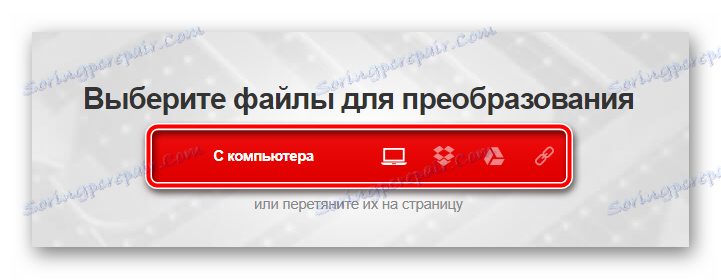
Kromě paměti počítače může být obrázek pro konverzi importován odkazem nebo z úložiště cloud Disk Google a Dropbox . - Po odeslání fotografie na web se okamžitě zobrazí v seznamu souborů připravených pro konverzi.
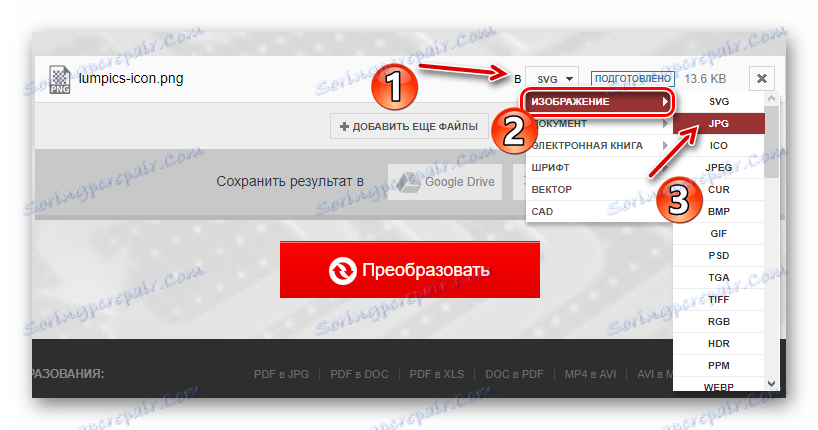
Chcete-li vybrat konečný formát, otevřete rozevírací seznam vedle nápisu "Připravený" naproti názvu našeho obrázku. Otevřete položku "Obrázek" a stiskněte "JPG" . - Chcete-li spustit proces převodu, klikněte na tlačítko "Převést" ve spodní části formuláře.
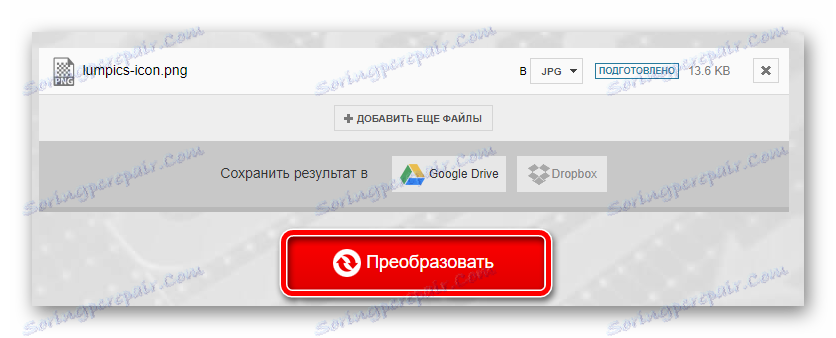
Obraz lze navíc importovat do jednoho úložiště cloud, do Disku Google nebo do Dropboxu kliknutím na odpovídající tlačítko poblíž štítku "Uložit výsledek do" . - Po konverzi můžeme stáhnout soubor JPG do počítače prostě kliknutím na "Stáhnout" vedle názvu fotografie, kterou používáte.
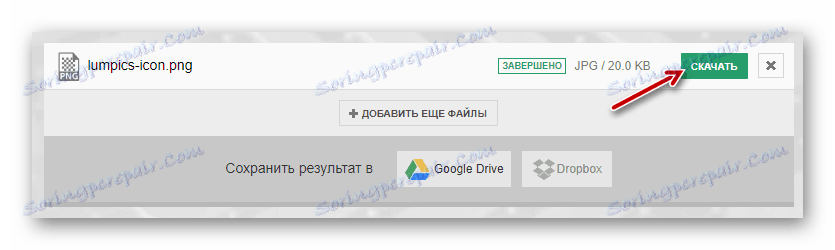
Všechna tato opatření trvají jen pár sekund a výsledek nezklame.
Metoda 2: iLoveIMG
Tato služba, na rozdíl od předchozí, se specializuje na práci s obrázky. iLoveIMG může komprimovat fotografie, měnit jejich velikost, oříznout je a nejdůležitější je převést obrázky na JPG.
Přístup k požadované funkci, online nástroj poskytuje přímo z hlavní stránky.
- Chcete-li přejít přímo na formu převaděče, klikněte na odkaz "Převést na JPG" v hlavičce nebo v centrálním menu webu.
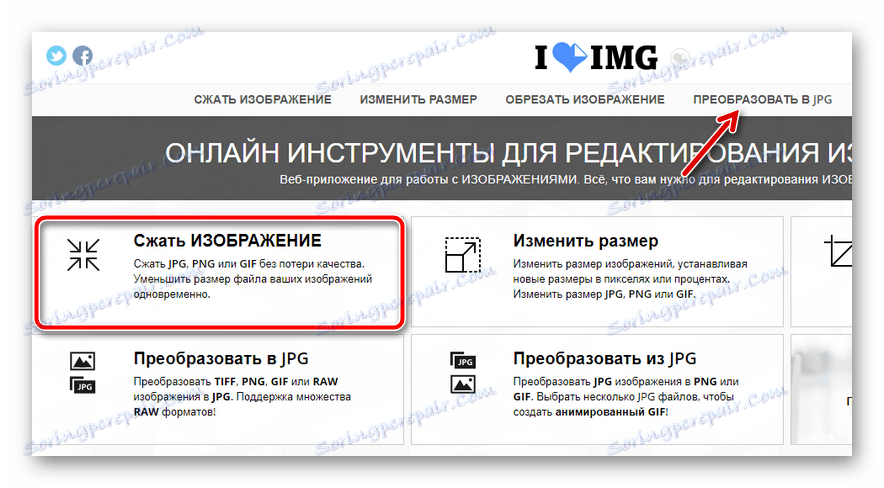
- Potom buď přetáhněte soubor přímo na stránku, nebo klikněte na tlačítko "Vybrat obrázky" a načtěte fotografii pomocí aplikace Explorer.
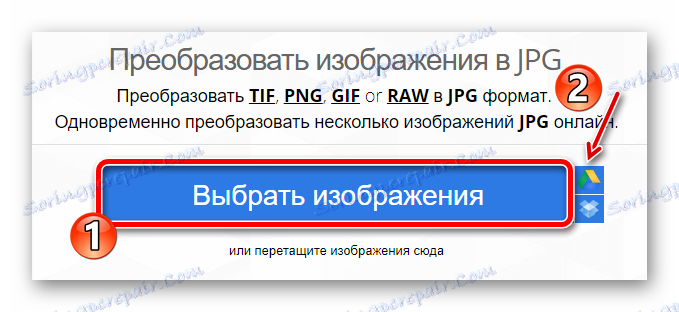
Případně můžete importovat obrázky z Disku Google nebo z úložiště cloud Dropbox. Tímto vám pomohou tlačítka s odpovídajícími ikonami vpravo. - Po načtení jednoho nebo více snímků ve spodní části stránky se objeví tlačítko "Převést na JPG" .

Klepněte na ni. - Na konci procesu přeměny bude fotografie automaticky stažena do vašeho počítače.

Pokud se tak nestane, klikněte na tlačítko "Stáhnout obrázky JPG" . Nebo uložíme převedené obrázky do jednoho z obchodů s oblačností.
Služba iLoveIMG dokonale vyhovuje, pokud je potřeba dávková konverze fotografií nebo potřebujete převést obrázky RAW do formátu JPG.
Metoda 3: Online-Convert
Konvertory popsané výše vám umožňují převést pouze obrázky JPG. Online-Convert nabízí toto a ještě více: dokonce můžete převést soubor jpeg do souboru PDF.
Navíc web může vybrat kvalitu finální fotografie, určit novou velikost, barvu a použít jedno z dostupných vylepšení, jako je normalizace barev, ostření, odstranění artefaktů atd.
Rozhraní služby je co nejjednodušší a není přetíženo zbytečnými prvky.
- Chcete-li přejít na formulář pro konverzi fotografií, na hlavním disku najdeme blok "Image Converter" a v rozbalovacím seznamu vybereme formát konečného souboru, jmenovitě JPG.
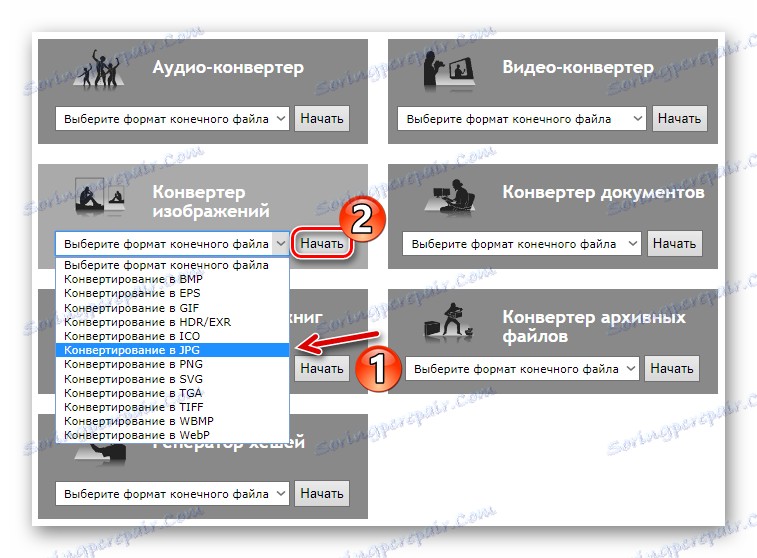
Pak klikněte na tlačítko "Start" . - Pak nahrajte obrázek na web, stejně jako u již diskutovaných služeb, můžete přímo z počítače nebo pomocí odkazu. Nebo z úložiště cloud.
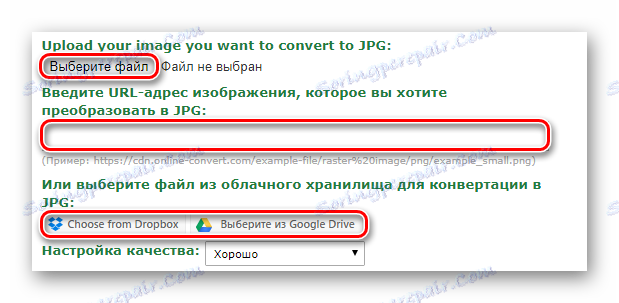
- Před spuštěním procesu konverze, jak bylo uvedeno výše, můžete změnit několik parametrů pro konečnou JPG fotografii.
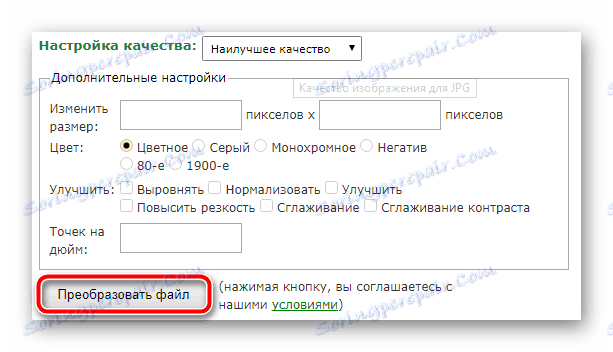
Chcete-li spustit konverzi, klikněte na tlačítko "Převést soubor" . Poté služba Online-Convert provede příslušné manipulace s vybraným obrázkem. - Výsledný obrázek bude automaticky stažen prohlížečem.

Pokud k tomu nedojde, můžete pomocí přímého odkazu stáhnout soubor, který je platný po dobu dalších 24 hodin.
Online-Convert je zvláště užitečné, pokud potřebujete převést dokument PDF do série fotografií. A podpora více než 120 obrazových formátů se bude převést na JPG doslovně libovolný grafický soubor.
Metoda 4: Zamzar
Další skvělé řešení pro konverzi téměř jakéhokoli dokumentu do souboru JPG. Jedinou nevýhodou služby - pokud ji použijete zdarma, obdržíte odkaz na stažení konečného obrázku na váš e-mail.
Použití převodníku Zamzar je velmi jednoduché.
- Obraz na serveru z počítače lze stáhnout pomocí tlačítka "Vybrat soubory ..." nebo jednoduše přetažením souboru na stránku.
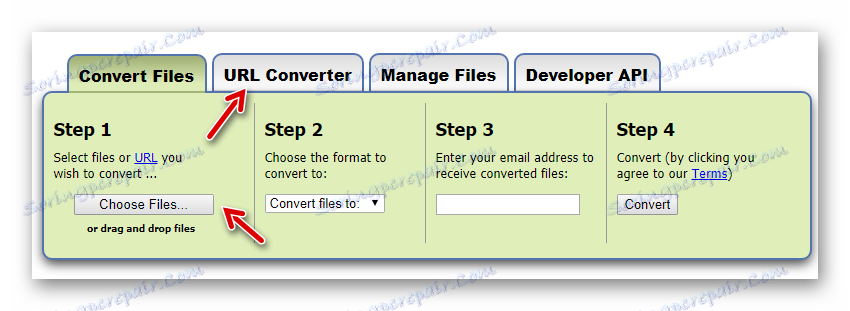
Další možností je použít kartu "Konvertor URL" . Další proces konverze se nezmění, ale soubor, který importujete odkazem. - Po výběru fotografie nebo dokumentu pro nahrávání v rozevíracím seznamu "Převést na" v části "Krok 2" vyberte položku "JPG" .
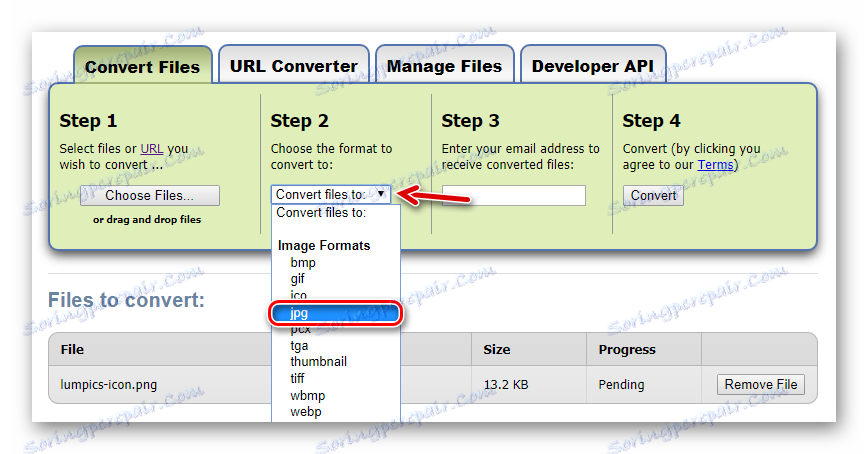
- V sekci "Krok 3" zadáme vaši e-mailovou adresu, abychom dostali odkaz na stažení převedeného souboru.
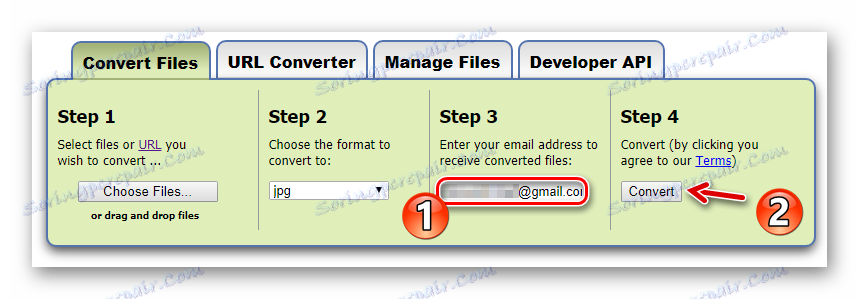
Poté klikněte na tlačítko "Převést" . - Hotovo. Oznámili jsme, že odkaz na stahování konečného obrázku byl odeslán na zadanou e-mailovou adresu.
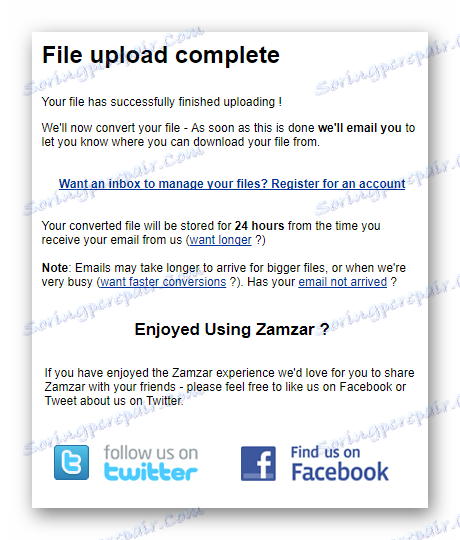
Ano, je nemožné pojmenovat volnou funkci Zamzar co nejvíce. Nicméně, pro podporu velkého množství formátů, takové chyby můžete odpustit službu.
Metoda 5: Raw.Pics.io
Hlavním účelem této služby je pracovat s obrázky RAW online. Navzdory tomu lze tento zdroj považovat za vynikající nástroj pro převod fotografií na JPG.
- Chcete-li web používat jako konvertor online, nejdříve jej nahrajeme.
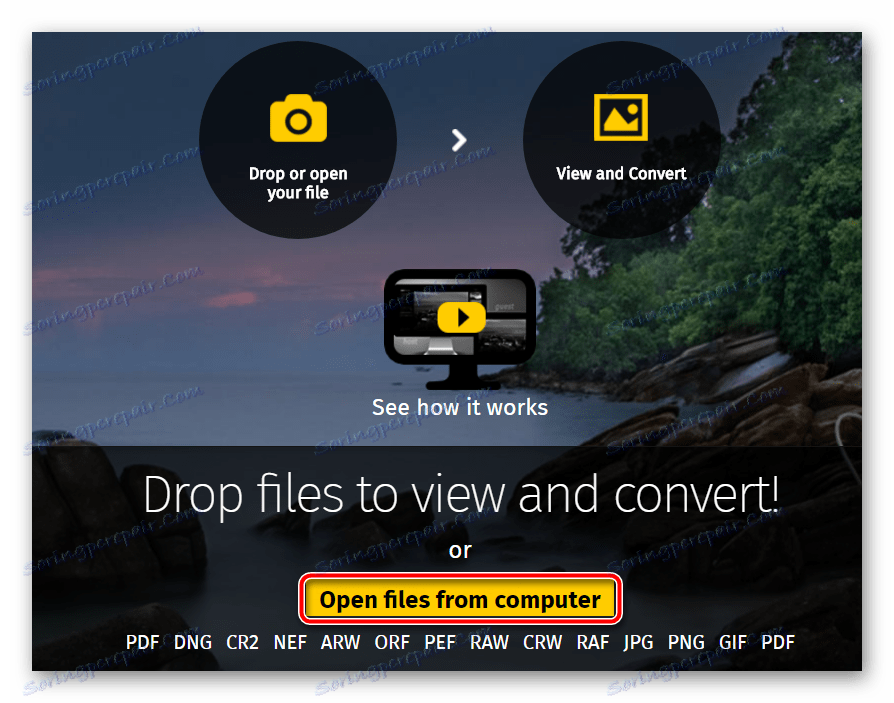
Chcete-li to provést, použijte tlačítko "Otevřít soubory z počítače" . - Po importu našeho obrázku se automaticky otevře skutečný editor prohlížeče.
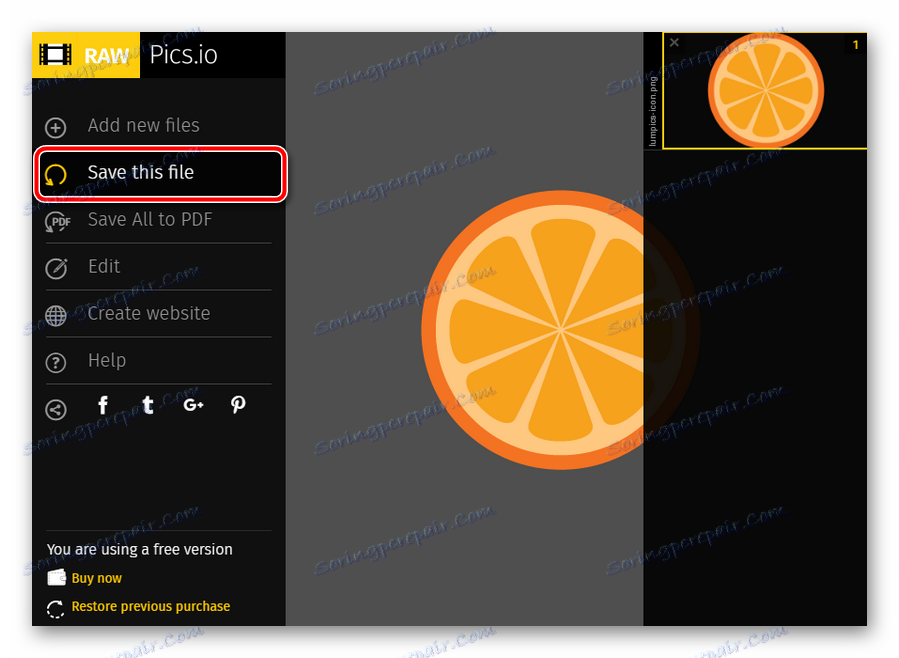
Zde nás zajímá nabídka v levé části stránky, a to položka "Uložit tento soubor" . - Nyní stačí vybrat konečný formát souboru jako "JPG" v rozbalovacím okně, které se otevře, upravte kvalitu konečného obrázku a klikněte na tlačítko "OK" .
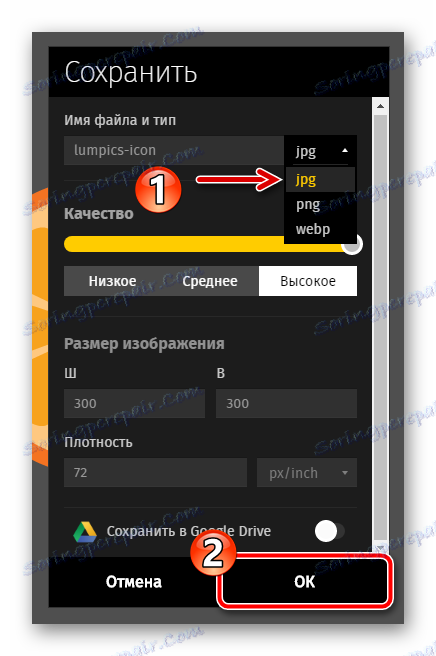
Poté se fotografie s vybranými nastavení stáhne do našeho počítače.
Jak jste si možná všimli, Raw.Pics.io je velmi užitečné, ale nemůže se pochlubit podporou velkého množství grafických formátů.
Takže všechny výše uvedené on-line převaděče jsou hodné vašich produktů pozornosti. Každá z nich má však jedinečné funkce a při výběru nástroje pro převod fotografií do formátu JPG je třeba je zvážit.